Paprastas ir greitas „Android“ šakninio programavimo vadovas

Įvedę root teises į „Android“ telefoną, gausite visišką prieigą prie sistemos ir galėsite paleisti daugybę programų, kurioms reikalinga root teisė.
Jei reikia įrašyti „Android“ skambučius, greičiausias ir paprasčiausias būdas yra naudoti įmontuotą skambučių įrašymo įrenginį. Atsiliepkite į skambutį, bakstelėkite mygtuką Įrašyti ir visa kita pasirūpins jūsų telefonas. Tačiau kartais ši parinktis gali būti nepasiekiama arba atidėjus ragelį nėra garso įrašo. Panagrinėkime, kas gali sukelti šias skambučių įrašymo problemas ir kaip galite jas išspręsti.
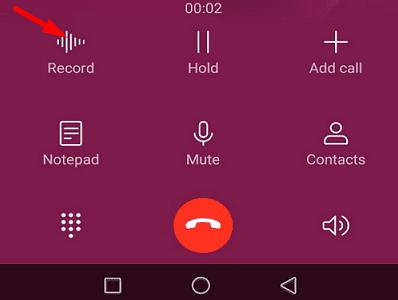
Įrašyti skambutį „Android“ nėra taip paprasta. Turite žinoti daugybę reikalavimų ar apribojimų. Žemiau išvardinsime svarbiausius.
⇒ Greita pastaba : nepamirškite pranešti kitam linijos gale esančiam asmeniui, kad įrašote telefono skambutį. Priklausomai nuo to, kur gyvenate, telefono skambučio įrašymas prieš tai nepranešus kitam asmeniui, apie kurį ketinate tai padaryti, gali būti neteisėta.
Eikite į Nustatymai , pasirinkite Programos ir eikite į Visos programos . Pasirinkite programą Telefonas ir bakstelėkite Saugykla . Spustelėkite mygtuką Išvalyti talpyklą ir patikrinkite, ar problema išnyko. Be to, nepamirškite eiti į „ Nustatymai“ , pasirinkti „ Saugykla“ ir ištrinti nepageidaujamus failus. Iš naujo paleiskite „Android“ įrenginį ir patikrinkite rezultatus.
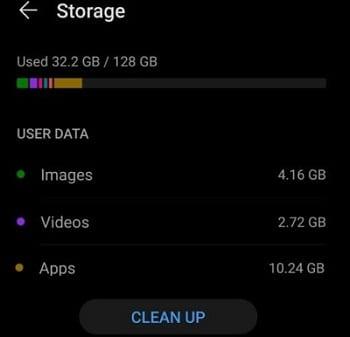
Jei naudojate „Android 11“, eikite į pritaikymo neįgaliesiems nustatymus ir įjunkite skambučių įrašymo parinktį. Tada galite įdiegti bet kurią norimą skambučių įrašymo programą.
Pasenusios programos kartais gali trukdyti jūsų telefono programai, todėl būtinai to venkite. Paleiskite „ Play Store“ programą , spustelėkite savo profilio nuotrauką ir pasirinkite Mano programos ir žaidimai . Nukentėjo atnaujinti visus mygtuką įdiegti visus svarstomus atnaujinimus.
Jei problema išlieka arba jūsų įrenginys nepalaiko skambučių įrašymo parinkties, įdiekite trečiosios šalies programą, kad atliktumėte darbą. „Play“ parduotuvėje yra daugybė parinkčių. Tiesiog paieškos juostoje įveskite „skambučių įrašymas“ ir pasirinkite programą, kuri geriausiai atitinka jūsų poreikius.
Atminkite, kad vis tiek gali reikėti koreguoti skambučių įrašymo įrenginio nustatymus. Atrodo, kad „Google“ nelabai patinka idėja, kad vartotojai galėtų įrašyti skambučius. Pavyzdžiui, jei naudojate Cube ACR, turite pakoreguoti programos nustatymus ir nustatyti garso šaltinį į Balso atpažinimą .
Yra keletas skambučių įrašymo apribojimų, kurie gali neleisti įrašyti telefono skambučių naudojant „Android“. Jei ši funkcija jūsų išmaniajame telefone nepasiekiama, patikrinkite, ar jūsų terminalas ją palaiko. Be to, galbūt norėsite susisiekti su savo operatoriumi ir įsitikinti, kad jis palaiko skambučių įrašymą.
Jei manote, kad tai tik laikinas techninis gedimas, išvalykite Telefono programos talpyklą, įdiekite visus laukiančius naujinimus arba atsisiųskite trečiosios šalies skambučių įrašymo programą.
Kalbant apie tai, kokia yra geriausia skambučių įrašymo programa, skirta „Android“, kurią iki šiol naudojote? Praneškite mums toliau pateiktuose komentaruose.
Įvedę root teises į „Android“ telefoną, gausite visišką prieigą prie sistemos ir galėsite paleisti daugybę programų, kurioms reikalinga root teisė.
„Android“ telefono mygtukai skirti ne tik garsumui reguliuoti ar ekranui pažadinti. Atlikus kelis paprastus pakeitimus, jie gali tapti sparčiaisiais klavišais, skirtais greitai nufotografuoti, praleisti dainas, paleisti programas ar net įjungti avarines funkcijas.
Jei palikote nešiojamąjį kompiuterį darbe ir turite skubiai išsiųsti ataskaitą viršininkui, ką daryti? Naudokite išmanųjį telefoną. Dar sudėtingiau – paverskite telefoną kompiuteriu, kad galėtumėte lengviau atlikti kelias užduotis vienu metu.
„Android 16“ turi užrakinimo ekrano valdiklius, kad galėtumėte keisti užrakinimo ekraną pagal savo skonį, todėl užrakinimo ekranas yra daug naudingesnis.
„Android“ vaizdo vaizde režimas padės sumažinti vaizdo įrašą ir žiūrėti jį vaizdo vaizde režimu, žiūrint vaizdo įrašą kitoje sąsajoje, kad galėtumėte atlikti kitus veiksmus.
Vaizdo įrašų redagavimas „Android“ sistemoje taps lengvas dėka geriausių vaizdo įrašų redagavimo programų ir programinės įrangos, kurią išvardijome šiame straipsnyje. Įsitikinkite, kad turėsite gražių, magiškų ir stilingų nuotraukų, kuriomis galėsite dalytis su draugais „Facebook“ ar „Instagram“.
„Android Debug Bridge“ (ADB) yra galinga ir universali priemonė, leidžianti atlikti daugybę veiksmų, pavyzdžiui, rasti žurnalus, įdiegti ir pašalinti programas, perkelti failus, gauti šaknines ir „flash“ ROM kopijas, kurti įrenginių atsargines kopijas.
Su automatiškai spustelėjamomis programėlėmis. Jums nereikės daug ką daryti žaidžiant žaidimus, naudojantis programėlėmis ar atliekant įrenginyje esančias užduotis.
Nors stebuklingo sprendimo nėra, nedideli įrenginio įkrovimo, naudojimo ir laikymo būdo pakeitimai gali turėti didelės įtakos akumuliatoriaus nusidėvėjimo sulėtinimui.
Šiuo metu daugelio žmonių mėgstamas telefonas yra „OnePlus 13“, nes be puikios aparatinės įrangos, jis taip pat turi jau dešimtmečius egzistuojančią funkciją: infraraudonųjų spindulių jutiklį („IR Blaster“).
„Google Play“ yra patogi, saugi ir tinka daugumai žmonių. Tačiau yra daugybė alternatyvių programėlių parduotuvių – vienos siūlo atvirumą, kitos teikia pirmenybę privatumui, o dar kitos – tiesiog smagi pertrauka.
„TWRP“ leidžia vartotojams išsaugoti, įdiegti, kurti atsargines kopijas ir atkurti programinę-aparatinę įrangą savo įrenginiuose, nesijaudinant dėl įrenginio būsenos, kai „Android“ įrenginiuose įdiegiama root programa, mirksi arba diegiama nauja programinė-aparatinė įranga.
Jei manote, kad gerai pažįstate savo „Galaxy“ įrenginį, „Good Lock“ parodys, kiek daug daugiau jis gali.
Dauguma mūsų į savo išmaniojo telefono įkrovimo prievadą žiūrime taip, tarsi jo vienintelė funkcija būtų palaikyti akumuliatoriaus energiją. Tačiau tas mažas prievadas yra daug galingesnis, nei galima manyti.
Jei pavargote nuo universalių patarimų, kurie niekada neveikia, pateikiame keletą, kurie tyliai keičia jūsų fotografavimo būdą.
Dauguma vaikų renkasi žaisti, o ne mokytis. Tačiau šie mobilieji žaidimai, kurie yra ir lavinamieji, ir linksmi, patiks mažiems vaikams.
Išbandykite „Skaitmeninę gerovę“ savo „Samsung“ telefone ir sužinokite, kiek laiko per dieną praleidžiate prie telefono!
Netikrų skambučių programėlė padeda jums skambinti iš savo telefono, kad išvengtumėte nepatogių, nepageidaujamų situacijų.
Jei tikrai norite apsaugoti savo telefoną, pats laikas pradėti jį užrakinti, kad išvengtumėte vagysčių, taip pat apsaugotumėte jį nuo įsilaužimų ir sukčiavimo.
Jūsų „Samsung“ telefono USB prievadas skirtas ne tik įkrovimui. Nuo telefono pavertimo staliniu kompiuteriu iki kitų įrenginių maitinimo – šios mažai žinomos programėlės pakeis jūsų įrenginio naudojimo būdą.
Įvedę root teises į „Android“ telefoną, gausite visišką prieigą prie sistemos ir galėsite paleisti daugybę programų, kurioms reikalinga root teisė.
„Android“ telefono mygtukai skirti ne tik garsumui reguliuoti ar ekranui pažadinti. Atlikus kelis paprastus pakeitimus, jie gali tapti sparčiaisiais klavišais, skirtais greitai nufotografuoti, praleisti dainas, paleisti programas ar net įjungti avarines funkcijas.
Jei palikote nešiojamąjį kompiuterį darbe ir turite skubiai išsiųsti ataskaitą viršininkui, ką daryti? Naudokite išmanųjį telefoną. Dar sudėtingiau – paverskite telefoną kompiuteriu, kad galėtumėte lengviau atlikti kelias užduotis vienu metu.
„Android 16“ turi užrakinimo ekrano valdiklius, kad galėtumėte keisti užrakinimo ekraną pagal savo skonį, todėl užrakinimo ekranas yra daug naudingesnis.
„Android“ vaizdo vaizde režimas padės sumažinti vaizdo įrašą ir žiūrėti jį vaizdo vaizde režimu, žiūrint vaizdo įrašą kitoje sąsajoje, kad galėtumėte atlikti kitus veiksmus.
Vaizdo įrašų redagavimas „Android“ sistemoje taps lengvas dėka geriausių vaizdo įrašų redagavimo programų ir programinės įrangos, kurią išvardijome šiame straipsnyje. Įsitikinkite, kad turėsite gražių, magiškų ir stilingų nuotraukų, kuriomis galėsite dalytis su draugais „Facebook“ ar „Instagram“.
„Android Debug Bridge“ (ADB) yra galinga ir universali priemonė, leidžianti atlikti daugybę veiksmų, pavyzdžiui, rasti žurnalus, įdiegti ir pašalinti programas, perkelti failus, gauti šaknines ir „flash“ ROM kopijas, kurti įrenginių atsargines kopijas.
Su automatiškai spustelėjamomis programėlėmis. Jums nereikės daug ką daryti žaidžiant žaidimus, naudojantis programėlėmis ar atliekant įrenginyje esančias užduotis.
Nors stebuklingo sprendimo nėra, nedideli įrenginio įkrovimo, naudojimo ir laikymo būdo pakeitimai gali turėti didelės įtakos akumuliatoriaus nusidėvėjimo sulėtinimui.
Šiuo metu daugelio žmonių mėgstamas telefonas yra „OnePlus 13“, nes be puikios aparatinės įrangos, jis taip pat turi jau dešimtmečius egzistuojančią funkciją: infraraudonųjų spindulių jutiklį („IR Blaster“).
















